cosas intrsants
- Tecnología...
martes, 11 de diciembre de 2012
INTRODUCCION
El trabajo de ensamblaje de computadoras constituye una gran parte de la tarea de un técnico. En el momento de trabajar con componentes de computadoras, el técnico deberá hacerlo de forma lógica y metódica. Como ocurre con cualquier actividad que se aprende, las habilidades para el ensamblaje de computadoras mejorarán considerablemente con la práctica.
DISPOSITIVOS DE ENTRADA
Estos dispositivos permiten al usuario del computador introducir datos, comandos y programas en el CPU. El dispositivo de entrada más común es un teclado similar al de las máquinas de escribir. La información introducida con el mismo, es transformada por el ordenador en modelos reconocibles. Los datos se leen de los dispositivos de entrada y se almacenan en la memoria central o interna. Los Dispositivos de Entrada, convierten la información en señales eléctricas que se almacenan en la memoria central.
Los Tipos de Dispositivos de Entrada Más Comunes Son:
a) Teclado: El teclado es un dispositivo eficaz para introducir datos no gráficos como rótulos de imágenes asociados con un despliegue de gráficas. Los teclados también pueden ofrecerse con características que facilitan la entrada de coordenadas de la pantalla, selecciones de menús o funciones de gráficas.
b) Ratón ó Mouse: Es un dispositivo electrónico que nos permite dar instrucciones a nuestra computadora a través de un cursor que aparece en la pantalla y haciendo clic para que se lleve a cabo una acción determinada; a medida que el Mouse rueda sobre el escritorio, el cursor (Puntero) en la pantalla hace lo mismo. Tal procedimiento permitirá controlar, apuntar, sostener y manipular varios objetos gráficos (Y de texto) en un programa.
c) Micrófono: Los micrófonos son los transductores encargados de transformar energía acústica en energía eléctrica, permitiendo, por lo tanto el registro, almacenamiento, transmisión y procesamiento electrónico de las señales de audio. Son dispositivos duales de los alto parlantes constituyendo ambos transductores los elementos mas significativos en cuanto a las características sonoras que sobre imponen a las señales de audio.
Existen los llamados micrófonos de diadema que son aquellos, que, como su nombre lo indica, se adhieren a la cabeza como una diadema cualquiera, lo que permite al usuario mayor comodidad ya no necesita sostenerlo con las manos, lo que le permite realizar otras actividades.
d) Scanner: Es una unidad de ingreso de información. Permite la introducción de imágenes gráficas al computador mediante un sistema de matrices de puntos, como resultado de un barrido óptico del documento. La información se almacena en archivos en forma de mapas de bits (bit maps), o en otros formatos más eficientes como Jpeg o Gif.
e) Cámara Digital: se conecta al ordenador y le transmite las imágenes que capta, pudiendo ser modificada y retocada, o volverla a tomar en caso de que este mal. Puede haber varios tipos.
ETC...
DISPOSITIVOS DE SALIDA
Son instrumentos que interpretan la información y permiten la comunicación entre los seres humanos y las computadoras. Estos dispositivos convierten los resultados que produce el procesador y que están en código de máquina en una forma susceptible de ser empleada por las personas.
Los dispositivos de salida de un computador son el hardware que se encarga de mandar una respuesta hacia el exterior del computador, como pueden ser: los monitores, impresoras, sistemas de sonido, módem, entre otros. Estos dispositivos permiten al usuario ver los resultados de los cálculos o de las manipulaciones de datos del computador.
Estos dispositivos permiten al usuario ver los resultados de los cálculos o de las manipulaciones de datos del computador, algunos ejemplos de dispositivos de salida son:
Pantalla o Monitor: Es en donde se ve la información suministrada por el ordenador. En el caso más habitual se trata de un aparato basado en un tubo de rayos catódicos (CRT) como el de los televisores, mientras que en los portátiles es una pantalla plana de cristal líquido (LCD).

Impresora: es el periférico que el ordenador utiliza para presentar información impresa en papel. Las primeras impresoras nacieron muchos años antes que el PC e incluso antes que los monitores, siendo el método más usual para presentar los resultados de los cálculos en aquellos primitivos ordenadores.
Fax: Dispositivo mediante el cual se imprime una copia de otro impreso, transmitida o bien, vía teléfono, o bien desde el propio fax. Se utiliza para ello un rollo de papel que cuando acaba la impresión se corta.
Bocinas: Cada vez las usa más la computadora para el manejo de sonidos, para la cual se utiliza como salida algún tipo de bocinas. Algunas bocinas son de mesas, similares a la de cualquier aparato de sonidos y otras son portátiles (audífonos). Existen modelos muy variados, de acuerdo a su diseño y la capacidad en watts que poseen.
f) Multimedia: Combinación de Hardware y Software que puede reproducir salidas que emplean diversos medios como texto, gráficos, animación, video, música, voz y efectos de sonido.
g) Plotters (Trazador de Gráficos): Es una unidad de salida de información que permite obtener documentos en forma de
dibujo.
Entre otros...
Fax: Dispositivo mediante el cual se imprime una copia de otro impreso, transmitida o bien, vía teléfono, o bien desde el propio fax. Se utiliza para ello un rollo de papel que cuando acaba la impresión se corta.
Bocinas: Cada vez las usa más la computadora para el manejo de sonidos, para la cual se utiliza como salida algún tipo de bocinas. Algunas bocinas son de mesas, similares a la de cualquier aparato de sonidos y otras son portátiles (audífonos). Existen modelos muy variados, de acuerdo a su diseño y la capacidad en watts que poseen.
f) Multimedia: Combinación de Hardware y Software que puede reproducir salidas que emplean diversos medios como texto, gráficos, animación, video, música, voz y efectos de sonido.
g) Plotters (Trazador de Gráficos): Es una unidad de salida de información que permite obtener documentos en forma de
dibujo.
Entre otros...

lunes, 10 de diciembre de 2012
DISPOSITIVOS DE ALMACENAMIENTO
En los dispositivos de almacenamiento del computador, se almacenan en forma temporal o permanente los programas y datos que son manejados por las aplicaciones que se ejecutan en estos sistemas.
Debido a la cantidad de información que es manejada actualmente por los usuarios, los dispositivos de almacenamiento se han vuelto casi tan importantes como el computador. Aunque actualmente existen dispositivos para almacenar que superan los 650 MB de memoria; no es suficiente por la falta de capacidad para transportar los documentos y hacer reserva de la información más importante.
Es por tal razón que hoy en día existen diferentes dispositivos de almacenamiento, que tienen su propia tecnología.
En la presente investigación se estudiaran todos y cada uno de los dispositivos de almacenamiento de un computador, las distintas marcas, clasificación, entre otros puntos que se irán desarrollando a medida que se avanza en la investigación.
CLASIFICACIÓN DE LOS DISPOSITIVOS DE ALMACENAMIENTO
Los dispositivos de almacenamiento se pueden clasificar de acuerdo al modo de acceso a los datos que contienen:
- Acceso Secuencias: En el acceso secuencial el elemento de lectura del dispositivo debe pasar por el espacio ocupado físicamente por los datos almacenados que componen el conjunto de información a la que se desea acceder.
- Acceso Aleatorio: En el modo de acceso aleatorio, el elemento de lectura accede directamente a la dirección donde se encuentra almacenada físicamente la información que se desea localizar sin tener que pasar previamente por la almacenada entre el principio de la superficie de grabación y el punto donde se almacena la información buscada.
TIPOS DE DISPOSITIVOS DE ALMACENAMIENTO
- Memoria ROM: Esta memoria es sólo de lectura, y sirve para almacenar el programa básico de iniciación, instalado desde fábrica. Este, programa entra en función en cuanto es encendida la computadora y su primer función es la de reconocer los dispositivos, (incluyendo memoria de trabajo), dispositivos.
- Memoria RAM: Esta es la denominada memoria de acceso aleatorio o sea, como puede leerse también puede escribirse en ella, tiene la característica de ser volátil, esto es, que sólo opera mientras esté encendida la computadora. En ella son almacenadas tanto las instrucciones que necesita ejecutar el microprocesador como los datos que introducimos y deseamos procesar, así como los resultados obtenidos de esto.
- Memorias Auxiliares: Por las características propias del uso de la memoria ROM y el manejo de la RAM, existen varios medios de almacenamiento de información, entre los más comunes se encuentran: El disco duro, El Disquete o Disco Flexible, etc...
- Medidas de Almacenamiento de la Información
- Byte: unidad de información que consta de 8 bits; en procesamiento informático y almacenamiento, el equivalente a un único carácter, como puede ser una letra, un número o un signo de puntuación.
- Kilobyte (Kb): Equivale a 1.024 bytes.
- Megabyte (Mb): Un millón de bytes o 1.048.576 bytes.
- Gigabyte (Gb): Equivale a mil millones de bytes.
- Dispositivos Magnéticos
- Cinta Magnética: Esta formada por una cinta de material plástico recubierta de material ferromagnético, sobre dicha cinta se registran los caracteres en formas de combinaciones de puntos, sobre pistas paralelas al eje longitudinal de la cinta. Estas cintas son soporte de tipo secuencial, esto supone un inconveniente puesto que para acceder a una información determinada se hace necesario leer todas las que le preceden, con la consiguiente perdida de tiempo. [2]
- Tambores Magnéticos: Están formados por cilindros con material magnético capaz de retener información, Esta se graba y lee mediante un cabezal cuyo brazo se mueve en la dirección del eje de giro del tambor. El acceso a la información es directo y no secuencial. (Ver anexo 1)
- Disco Duro: Son en la actualidad el principal subsistema de almacenamiento de información en los sistemas informáticos. Es un dispositivo encargado de almacenar información de forma persistente en un ordenador, es considerado el sistema de almacenamiento más importante del computador y en él se guardan los archivos de los programas. (Ver anexo 2)

- Disquette o Disco flexible: Un disco flexible o también disquette (en inglés floppy disk), es un tipo de dispositivo de almacenamiento de datos formado por una pieza circular de un material magnético que permite la grabación y lectura de datos, fino y flexible (de ahí su denominación) encerrado en una carcasa fina cuadrada o rectangular de plástico. Los discos, usados usualmente son los de 3 ½ o 5 ¼ pulgadas, utilizados en ordenadores o computadoras personales, aunque actualmente los discos de 5 ¼ pulgadas están en desuso. (Ver anexos 3 y 4)
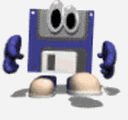
- Dispositivos Ópticos
- El CD-R: es un disco compacto de 650 MB de capacidad que puede ser leído cuantas veces se desee, pero cuyo contenido no puede ser modificado una vez que ya ha sido grabado. Dado que no pueden ser borrados ni regrabados, son adecuados para almacenar archivos u otros conjuntos de información invariable. [3](Ver anexo 5)
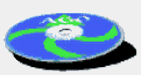
- CD-RW: posee la capacidad del CD-R con la diferencia que estos discos son regrabables lo que les da una gran ventaja. Las unidades CD-RW pueden grabar información sobre discos CD-R y CD-RW y además pueden leer discos CD-ROM y CDS de audio. Las interfaces soportadas son EIDE, SCSI y USB.[3]
- DVD-ROM: es un disco compacto con capacidad de almacen ar 4.7 GB de datos en una cara del disco, un aumento de más de 7 veces con respecto a los CD-R y CD-RW. Y esto es en una sola cara. Los futuros medios de DVD-ROM serán capaces de almacenar datos en ambas caras del disco, y usar medios de doble capa para permitir a las unidades leer hasta cuatro niveles de datos almacenados en las dos caras del disco dando como resultado una capacidad de almacenamiento de 17 GB. Las unidades DVD-ROM son capaces de leer los formatos de discos CD-R y CD-RW. Entre las aplicaciones que aprovechan la gran capacidad de almacenamiento de los DVD-ROM tenemos las películas de larga duración y los juegos basados en DVD que ofrecen vídeos MPEG-2 de alta resolución, sonido inmersivo Dolby AC-3, y poderosas gráficas 3D.[3] (Ver anexo 6)
- DVD-RAM: este medio tiene una capacidad de 2.6 GB en una ca ra del disco y 5.2 GB en un disco de doble cara, Los DVD-RAM son capaces de leer cualquier disco CD-R o CD-RW pero no es capaz de escribir sobre estos. Los DVD-RAM son regrabables pero los discos no pueden ser leídos por unidades DVD-ROM.[3]
- Pc - Cards: La norma de PCMCIA es la que define a las PC Cards. Las PC Cards pueden ser almacenamiento o tarjetas de I/O. Estas son compactas, muy fiable, y ligeras haciéndolos ideal para notebooks, palmtop, handheld y los PDAs,. Debido a su pequeño tamaño, son usadas para el almacenamiento de datos, aplicaciones, tarjetas de memoria, cámaras electrónicas y teléfonos celulares. Las PC Cards tienen el tamaño de una tarjeta del crédito, pero su espesor varía. La norma de PCMCIA define tres PC Cards diferentes: Tipo I 3.3 milímetros (mm) de espesor, Tipo II son 5.0 mm espesor, y Tipo III son 10.5 mm espesor. Entre los productos más nuevos que usan PC Cards tenemos el Clik! PC Card Drive de Iomega esta unidad PC Card Tipo II la cual puede leer y escribir sobre discos Clik! de 40 MB de capacidad, esta unidad esta diseñada para trabajar con computadores portátiles con mínimo consumo de baterías, el tamaño de los discos es de 2x2 pulgadas.[3] (Ver anexo 7)

- Flash Cards: son tarjetas de memoria no volátil es decir conservan los datos aun cuando no estén alimentadas por una fuente eléctrica, y los datos pueden ser leídos, modificados o borrados en estas tarjetas. Con el rápido crecimiento de los dispositivos digitales como: asistentes personales digitales, cámaras digitales, teléfonos celulares y dispositivos digitales de música, las flash cards han sido adoptadas como medio de almacenamiento de estos dispositivos haciendo que estas bajen su precio y aumenten su capacidad de almacenamiento muy rápidamente. Recientemente Toshiba libero al mercado sus nuevas flash cards la SmartMedia de 64 MB y el super-hin 512M-bit chip. La SmartMedia es capaz de almacenar 72 imágenes digitales con una resolución de 1800x1200 pixels y más de 1 hora de música con calidad de CD. Entre los productos del mercado que usan esta tecnología tenemos los reproductores de audio digital Rio de Diamond, Nomad de Creative Labs, los PDAs de Compaq, el Microdrive de IBM con 340 MB de almacenamiento entre otros. [3].
- Dispositivos Extraíbles
- Pen Drive o Memory Flash: Es un pequeño dispositivo de almacenamiento que utiliza la memoria flash para guardar la información sin necesidad de pilas. Los Pen Drive son resistentes a los rasguños y al polvo que han afectado a las formas previas de almacenamiento portable, como los CD y los disquetes. Los sistemas operativos más modernos pueden leer y escribir en ello sin necesidad de controladores especiales. En los equipos antiguos (como por ejemplo los equipados con Windows 98) se necesita instalar un controlador de dispositivo. [4]
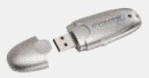
- Unidades de Zip: La unidad Iomega ZIP es una unidad de dis co extraíble. Está disponible en tres versiones principales, la hay con interfaz SCSI, IDE, y otra que se conecta a un puerto paralelo. Este documento describe cómo usar el ZIP con Linux. Se debería leer en conjunción con el HOWTO SCSI a menos que posea la versión IDE.

domingo, 9 de diciembre de 2012
ARQUITECTURA DE UNA COMPUTADORA
La arquitectura de una computadora explica la situación de sus componentes y permite determinar las posibilidades de que un sistema informático, con una determinada configuración, pueda realizar las operaciones para las que se va a utilizar.
Una característica fundamental de una maquina digital, es que esta necesita una excitación para ejecutar una serie de pasos predeterminados, tiene una función especifica.
En un computador, la respuesta se puede programar, esto es, explora algunas instrucciones y datos (programa) y de acuerdo a esto (ejecuta). Su función es flexible y depende del programa almacenado en memoria.
De la diversidad de computadores que existe se distinguen algunos bloques funcionales típicos.
Se estudiaran algunos de estos bloques para entender como se construye una estructura flexible como una computadora.
Estructura funcional
En la figura se muestra una estructura típica de un computador clásico del tipo V. Neumann. El concepto de computador de programa almacenado se establece con el proyecto EDVAC (Electronic Discrete Variable Automatic Computer), 1945 (John Von Neumann, J. Presper Ecker, John Mauchly
El avance tecnológico, particularmente el desarrollo de tecnología de compuertas con control de impedancia, 3er. estado, ha modificado la estructura centralizada por un esquema mas distribuido.
Es importante resaltar que en todas estas representaciones se puede constatar que todos los computadores tienen la misma forma de operar. Una diferencia es la incorporación de buses en las arquitecturas actuales, lo que ha permitido el desarrollo de cada unidad funcional por separado.
Algunos de los elementos funcionales:
Unidades de entrada y salida
Unidad de memoria
Unidad aritmética lógica
Unidad de control
HARDWARE INTERNOS
GABINETE
El gabinete de una computadora, aunque no lo parezca, es uno de los elementos más importantes de la PC, ya que su principal tarea es la de alojar y mantener en su interior los diversos dispositivos que la componen. Decimos que es importante, debido a que no cualquier gabinete sirve para cualquier computadora, y esto es por que cada una de las motherboards y sus procesadores necesitan de requerimientos específicos para un buen funcionamiento, es aquí en donde la elección de un buen gabinete se vuelve una tarea un poco más complicada.
El gabinete de una PC es una pieza en cuya construcción se emplean materiales como el plástico y metales como el aluminio y el acero, y básicamente es una caja preparada para colocar en su interior todos los componentes que conforman una PC, es decir discos rígidos, unidades ópticas, motherboards, procesadores, memorias, placas de vídeo y audio y demás, y se diferencian entre si por su tamaño y al tipo de computadora a la que está destinada.
MOTHER BOARD
La placa madre es el esqueleto de nuestro ordenador. En sus ranuras van fijados todos los demás componentes, y su calidad influirá sustancialmente en la velocidad del equipo, además de las posibilidades del mismo.
Como ya vimos que los componentes se conectan a través de ranuras o slots.: Ahora bien, éstos tiene dos formas de hacerlos que vamos a llamar directa o indirecta.
Directa: son aquellas que se conectan a un slot, socket, o ranura.
Indirecta : son aquella que se conectan mediante un cable.
DISCOS DUROS
Son en la actualidad el principal subsistema de almacenamiento de información en los sistemas informáticos.
Un disco duro se compone de muchos elementos; citaremos los mas importantes de cara a entender su funcionamiento.
En primer lugar, la información se almacena en unos finos platos o discos, generalmente de aluminio, recubiertos por un material sensible a alteraciones magnéticas.
Es el encargado de almacenar la información de una computadora. En la actualidad, encontraremos la tecnoogia IDE y SATA con las siguientes capacidades,
80, 120, 160, 200, 260, 320, 500, 600, 1T, 2T, 3T.
PROCESADOR
Es el cerebro de na computadora. Su velocidad se mide en Gigaherts y es el encargado de procesar los datos aritméticos logicos. Dependiendo del tipo de procesador y su velocidad se obtendrá un mejor o peor rendimiento. Hoy en día existen varias marcas y tipos, de los cuales intentaremos darles una idea de sus características principales.
Existen, hoy en día tres marcas de procesadores: AMD, Cyrix e Intel. Intel tiene varios como son Pentium, Pentium MMX, Pentium Pro y Pentium II. AMD tiene el AMD586, K5 y el K6. Cyrix tiene el 586, el 686, el 686MX y el 686MXi. Los 586 ya están totalmente obsoletos y no se deben considerar siquiera. La velocidad de los procesadores se mide en Megahertz (MHz =Millones de ciclos por segundo). Así que un Pentium es de 166Mhz o de 200Mhz, etc. Este parámetro indica el número de ciclos de instrucciones que el procesador realiza por segundo, pero sólo sirve para compararlo con procesadores del mismo tipo. Por ejemplo, un 586 de 133Mhz no es más rápido que un Pentium de 100Mhz. Ahora, este tema es bastante complicado y de gran controversia ya que el rendimiento no depende sólo del procesador sino de otros componentes y para que se utiliza el procesador. Los expertos requieren entonces de programas que midan el rendimiento, pero aun así cada programa entrega sus propios números.
Cabe anotar que los procesadores de Intel son más caros y tienen una unidad de punto flotante (FPU) más robusta que AMD y Cyrix. Esto hace que Intel tenga procesadores que funcionen mejor en 3D (Tercera dimensión), AutoCAD, juegos y todo tipo de programas que utilizan esta característica. Para programas de oficina como Word, Wordperfect, etc. AMD y Cyrix funcionan muy bien.
MEMORIA RAM
Esta es la denominada memoria de acceso aleatorio osea, como puede leerse también escribirse en ella, las características de ser volátil, esto es, que solo opera mientras esté encendida la computadora. En ella son almacenada tanto las instrucciones que necesita ejecutar al microprocesador como los datos que introducimos y deseamos procesar así como los resultados obtenidos de esta.
Tener grandes cantidades de memoria RAM es bueno, pero esto no es lo único. La velocidad es importante. Hoy en día se consiguen dos tipos de tarjetas de RAM: SIMM y DIMM (Single in line memory module y Double in line memory module). Los segundos son más nuevos y la mayoría de tarjetas madres nuevas traen de este tipo. Los primeros son el estándar de los computadores menos recientes, pero la basura de mañana. La velocidad de la memoria se mide en nanosegundos (ns=10^(-9) segundos). Mientras menos nanosegundos, mejor es el rendimiento de la memoria, ya que se demora menos en escribir y leer la información.
LECTOR DE DISCOS COMPACTOS
El lectora de CD, también llamado reproductor de CD, es el dispositivo óptico capaz de reproducir los CD de audio, de video, de datos, etc. utilizando un láser que le permite leer la información contenida en dichos discos. El lector de CD fue desarrollado al mismo tiempo que el CD por Kees Schouhamer Immik y Toshidata doi en Philips y Sony, en 1977 y 1975 respectiva e independientemente. En 1979 unieron sus trabajos y comenzaron a cooperar en su desarrollo.
El lector de discos compactos está compuesto de:
Un cabezal , en el que hay un emisor de rayos láser, y que tiene también un fotorreceptor que recibe el haz de luz que rebota en la superficie del disco.
Un motor que hace girar el disco compacto, y otro que mueve el cabezal radialmente.
Un DAC , (Digital to Analogical Converter). Es decir un convertidor de señal digital a señal analógica, la cual es enviada a los altavoces.
LECTOR DE MEMORIAS
ENSAMBLE DE UNA PC
PASOS PARA ARMAR UNA COMPUTADORA
PASOS DEL MONTAJE 1. Montamos la fuente de alimentación en la parte posterior derecha de la carcasa que se encuentra abierta. Una vez montada se atornillará.
2. Montamos el microprocesador sobre la placa base, la parte que tiene patillas del chip es la que se inserta sobre el zócalo. En este modelo de placa hay que levantar una pequeña palanca para poder meter el procesador, una vez puesto, se baja la palanca para que el procesador quede fijo.
3. Montamos las 2 láminas de memoria RAM sobre los slots de memoria. Las memorias solo se pueden insertar en una única posición, se han de abrir las pestañas laterales de los slots para poder meter las memorias, una vez insertadas cerramos las pestañas para que las memorias queden bien sujetas.
4. Se monta el ventilador del procesador, el cual se monta encima del microprocesador sobre una plataforma ya preparada. El soporte del ventilador lleva unas palancas que han de estar levantadas para poder realizar la instalación, una vez puesto el ventilador se bajan las palancas.
Una vez puesto el ventilador, se conecta el cable de alimentación del ventilador los pines correctos de placa.
Una vez puesto el ventilador, se conecta el cable de alimentación del ventilador los pines correctos de placa.
5. Ponemos la placa base sobre la carcasa, la placa se atornillará a la carcasa a través de unos agujeros que ésta tiene hechos. La placa se ha de colocar con la zona de los conectores (puertos USB, puerto serie, puerto de red, etc) hacia el exterior de la placa, de tal manera que estos se vean desde el exterior de la carcasa. Cabe destacar como curiosidad que la placa no está totalmente pegada sobre la plataforma de la carcasa, si no que queda separada escasos milímetros de la carcasa por medio de unos separadores, que este en este caso ya venían con la carcasa, pero otras veces son unos tornillos que se han de montar sobre la carcasa.
6. Al tener la fuente de alimentación instalada, tenemos 3 cables que se han de enchufar para alimentar la placa base, los cuales se conectan a diferentes tipos de conectores. El cable más grande es la alimentación principal de la placa, y el conector está situado al lado de los slots IDE
Los otros 2 cables son alimentaciones secundarias de la placa. Estas conexiones se indican en el manual de la placa base.
8.La fuente de alimentación incluye un ventilador que se fijará sobre la parte posterior de la carcasa, que tiene una rejilla que es por donde el ventilador expulsa el aire caliente. El ventilador se ajusta a la carcasa a través de unos tornillos.
8. Desmontaremos la bahía de 3 ¼“que está montada en la carcasa para que nos sea más fácil montar la disquetera y el disco duro. La disquetera se coloca en la bahía sobre unas guías, poniéndose más cerca de la parte superior de la bahía. La zona de la disquetera que no tiene los agujeros para los tornillos, la disquetera se tendrá que desplazar sobre las guías hasta que se alineen los respectivos agujeros de la bahía y la disquetera.
9. Sobre la misma bahía que hemos montado la disquetera, montaremos el disco duro. Éste se introducirá y se colocará en la bahía de forma similar a lo hecho con la disquetera, la cara del disco duro que tiene la controladora (zona de chips) se pondrá mirando hacia abajo
10. Una vez se hayan montado la disquetera y el disco duro en la bahía, ésta se colocará de nuevo en la carcasa y se atornillará para que tenga una sujeción firme.
11. Realizamos las conexiones del disco duro, primero le conectamos uno de los cables de alimentación que salen de la fuente de alimentación (en este caso el conector de alimentación está preparado para discos Serial Ata) al conector de alimentación del disco, y posteriormente cogemos el cable Serial Ata y conectamos un extremo de éste al conector del disco duro y el extremo a uno de los conectores de la placa base.
12. Ahora conectamos la alimentación a la disquetera, la parte rayada del conector se pone mirando hacia arriba. Posteriormente conectamos un extremo del cable floppy a la disquetera, este cable tiene un lateral con un hilo de color rojo o azul, lo que indica que este es el 1er pin, el cual se coloca en el lado más alejado de la alimentación el otro extremo se conecta al conector de la placa base.
13. Se prepara el CD-ROM para introducirlo en la bahía de 5 ½“, en este caso se utilizará un raíl para fijarse a la bahía. Con otras carcasas de ordenador el CD se ha de montar en un soporte metálico con la ayuda de tornillos que se fijará en la carcasa.Una vez montado el raíl en el CD-ROM, éste se introduce el hueco de la bahía de 5 ½“y se atornilla a la carcasa para que quede bien sujeto.
14. Cuando ya esté montado el CD-ROM, conectaremos un extremo del cable IDE al conector del CD y el otro extremo a uno de los 2 conectores IDE de la placa base que está situado al lado del conector floppy, el hilo rojo o azul que indica el pin nº 1 se pone al lado de la alimentación.Después conectamos la alimentación al CD mediante uno de los cables de la fuente de alimentación.
15. El CD-ROM nos viene generalmente con un cable de sonido para el sonido de éste, conectamos un extremo el conector de sonido del CD, situado al lado izquierdo del conector IDE del CD y el otro extremo lo conectamos al conector de sonido de la placa base, que se indica en el manual de la placa base.
16. El frontal de este ordenador incorpora 2 conectores USB y 2 conectores de sonido (altavoz y micrófono), tendremos un cable para los conectores USB y otro para los conectores de sonido. Estos cables los conectaremos a sus respectivos conectores de la placa base, éstos se indican el manual de la placa base.
17. Ahora conectaremos la alimentación de los LEDS de la frontal del ordenador, en este ordenador tenemos 3 leds, son: - POWER LED - Luz de encendido del ordenador - HDD LED - Luz de procesamiento del ordenador - SW LED – Botón de encendido del ordenador Estos conectores se sitúan en diferentes posiciones que vienen marcadas en el manual de la placa base.
18. Después montaremos la tarjeta gráfica en el slot AGP, para poder introducir la tarjeta hay que abrir una pestaña que tiene el slot, una vez encajada la tarjeta se atornilla a la carcasa.
19. Una vez tenemos montadas todas las piezas, lo único que queda es poner la tapa de la carcasa, que nos protege del polvo la placa base.
sábado, 8 de diciembre de 2012
CONFIGURACION DE LA BIOS
La BIOS (Basic Input Output System, Sistema Básico de Entrada y Salida) es una especie de programa grabado en un chip de la placa base que el ordenador ejecuta nada más encenderse para dar paso después a la carga del sistema operativo. Pero para poder lograr cargar con éxito el sistema operativo, antes ha de conocer la cantidad de RAM instalada, los discos duros conectados,... para lo cual la BIOS chequea el sistema y localiza estos componentes.
Además, la BIOS realiza el POST (Power-On Self Test, Test Automático de Encendido), un pequeño test que comprueba que todo esté conectado correctamente y que no haya ningún problema en los dispositivos. Si todo está correcto, dará paso a cargar el sistema operativo, en caso contrario, nos mostrará un mensaje de error o nos informará de algún fallo mediante una serie de pitidos o por voz si nuestra placa base incorpora esta funcionalidad.
La BIOS debe ser modificada para indicar correctamente qué disco duro tenemos, establecer la hora del sistema,... A tal efecto, incorpora una memoria conocida como CMOS que almacena todos los datos necesarios para el arranque del ordenador. Esta memoria se encuentra continuamente alimentada gracias a una pila que incorpora la placa base, ya que si la CMOS se borrara cada vez que apagásemos el ordenador, tendríamos que estar continuamente reconfigurando la BIOS.
Acceder al programa de configuración de la BIOS
Para acceder él normalmente bastará pulsar la tecla “Supr” mientras el ordenador está realizando el POST y sale un mensaje similar a “Press del to enter setup”. En algunos modelos, es posible sea una tecla o combinación de teclas diferentes, como por ejemplo F1, Esc, Control+F1, etc.
Configuración de la BIOS
Existen varios tipos de BIOS (Award, Phoenix, WinBIOS,...), siendo la más popular y en la que está basado este tutorial la BIOS Award. En ella, accedemos a un menú en modo texto en el cual las distintas opciones se encuentran clasificadas por categorías (configuración básica, avanzada,...).
No se debe cambiar nada si no se está totalmente seguro de para que sirve esa opción, ya que una mala configuración de la BIOS puede afectar gravemente al rendimiento y la estabilidad del sistema operativo e incluso impedir su arranque.
Antes de empezar a modificar nada y como medida de seguridad es recomendable copiar los valores actuales de las opciones de la BIOS en un folio, así tendremos una copia escrita por si la memoria CMOS se borra o al modificar algún valor, el ordenador no logra arrancar correctamente.
INSTALACION SISTEMA OPERATIVO XP
Los requisitos mínimos de hardware para Windows XP Home Edition son:
Procesador Pentium a 233 megahercios (MHz) o mayor velocidad (se recomienda 300 MHz)Al menos 64 megabytes (MB) de RAM (se recomienda 128 MB)
Un mínimo de 1,5 gigabytes (GB) de espacio disponible en el disco duro
Unidad de CD-ROM o DVD-ROM
Un teclado y un mouse de Microsoft, o algún otro dispositivo señalador compatible
Adaptador de vídeo y monitor con una resolución Super VGA (800 x 600) o mayor
Tarjeta de sonido
Altavoces o auricularesPara obtener más información sobre los requisitos del sistema para Windows XP Home Edition, visite el sitio Web de Microsoft siguiente:
http://www.microsoft.com/windowsxp/home/evaluation/sysreqs.mspx
Para obtener más información sobre Windows XP Home Edition, visite el siguiente sitio Web de Microsoft:
http://www.microsoft.com/windowsxp/home/howtobuy/choosing2.mspx
http://www.microsoft.com/windowsxp/home/howtobuy/choosing2.mspx
Los requisitos mínimos de hardware para Windows XP Professional son:
Procesador Pentium a 233 megahercios (MHz) o mayor velocidad (se recomienda 300 MHz)Al menos 64 megabytes (MB) de RAM (se recomienda 128 MB)
Un mínimo de 1,5 gigabytes (GB) de espacio disponible en el disco duro
Unidad de CD-ROM o DVD-ROM
Un teclado y un mouse de Microsoft, o algún otro dispositivo señalador compatible
Adaptador de vídeo y monitor con una resolución Super VGA (800 x 600) o mayor
Tarjeta de sonido
Altavoces o auriculares
MANUAL DE INSTALACIÓN DE XP
INSTALACION SISTEMA OPERATIVO SEVEN
Requerimientos mínimos de Windows 7:
- Procesador a 1 GHz de 32-bits (x86) o 64-bits (x64)
- 1 GB de memoria RAM si es de (32-bits) / y 2 GB RAM si es de (64-bits)
- 16 GB de espacio disponible en disco duro para (32-bits) / o 20 GB para (64-bits)
- Tarjeta de video que soporte DirectX 9
MANUAL DE INSTALACION DE WINDOWS 7
ADMINISTRADOR DE DISPOSITIVOS XP O SEVEN
El Administrador de dispositivos de Windows te muestra los dispositivos que están instalado en tu PC. Ademas te permite permite actualizar los drivers (o controladores) de los dispositivos instalados, así como para modificar la configuración del hardware y de este modo resolver algunos problemas.
Cómo acceder al Administrador de dispositivos
1er método
Presionar simultáneamente las teclas Windows + Pausa, luego:
En Windows XP: haz clic en la pestaña "Hardware > Administrador de dispositivos"
En Windows 7: haz clic en "Administrador de dispositivos"
2do método
En Windows XP: anda al botón "Inicio > clic derecho sobre mi PC > selecciona Administrar > Administrador de dispositivos"
En Windows 7: "Inicio > clic derecho sobre Equipo > selecciona Propiedades > Administrador de dispositivos"
Windows 7
INSTALACION DE OFFICE 2007 O 2010
OFFICE 2007
Microsoft Office 2007 es una versión de la suite ofimática Mocrosoft Office de Microsoft y sucesora de Microsoft Office 2003.PRIMERO INSERTA EL DISCO DE INSTALACION DE OFFICE HOME AND STUDEN 2007 EN LA UNIDAD DE DVD O CD .
AHORA HAZ CLIC CON EL BOTON SECUNDARIO DEL MOUSE A INICIO Y SELECCIONA LA OPCION EXPLORAR
LUEGO HAZ DOBLE CLIC EN LA UNIDAD DE DVD O CD Y DOBLE CLIC EN EL ARCHIVO SETUP,EXE
APARECERA LA VENTANA DE CONTROL DE CUENTAS DE USUARIO HAZ CLIC EN CONTINUAR
PARA INSTALAR EL PROGRAMA EXISTEN DOS OPCIONES "INSTALAR MICROSOFT OFFICE CON UNA CLAVE DE PRODUCTO E "INSTALAR MICROSOFT SIN UNA CLAVE DE PRODUCTO"INSTALAR MICROSOFT OFFICE CON UNA CLAVE DE PRODUCTO
ESCRIBE LA CLAVE DEL PRODUCTO DE 25 DIGITOS EN EL CAMPO EN BLANCO PUEDES ENCONTRAR ESTA CLAVE DEL CD INSTALAR MICROSOFT OFFICE SIN UNA CLAVE DE PRODUCTO
DEJA EN BLANCO EL ESPACIO DONDE SE ESCRIBE LA CLAVE HAZ CLIC EN CONTINUAR
AHORA LEE LOS TERMINOS DE LICENCIA DE PARA SOFTWARE DE MICROSOFT HAZ CLIC EN ACEPTO LOS TERMINOS DEL CONTRATO Y LUEGO CONTINUAR
EN LA VENTAJA ELIJA LA INSTALACION QUE DESEA SELECCIONA LA OPCION INSTALAR AHORA
A CONTINUACION APARECERA LA VENTANA DE PROGRESO DE INSTALACION
UNA VEZ COMPLETADA LA INSTALACION HAZ CLIC EN CERRAR
OFFICE 2010
Las mejoras de Office 2010 le ayudan a llevar a cabo su trabajo de forma más intuitiva, de modo que pueda concentrarse en la tarea que está realizando y producir mejores resultados.
Pasos a seguir...
Panel de control de XP o Seven
WINDOWS XP
En la ventana de Panel de Control (Control Panel) se encuentran una serie de iconos que permitirán configurar el interfaz de usuario de Windows XP, así como el hardware del ordenador de la forma que se considere más conveniente. Es decir, el Control Panel es el lugar en el que se instalan y configuran dispositivos de hardware, como pueden ser los modems, las impresoras, el CD-ROM. En el Control Panel también se dispone de herramientas para cambiar funciones de apariencia, como modificar el aspecto del Desktop. Al Panel de Control se accede presionando el botón Start y luego Settings/Control Panel. ( Configuración/ Panel de control ).En los sucesivos apartados se citarán los dispositivos que son más comunes.primero aparecerá la ventana con las opciones principales, pero si se quieren ver mas opciones también esta la vista clásica.
panel de control de Windows XP
WINDOWS SEVEN
:Habla de administración de Windows 7 es hablar del panel de control del que dispone,el cual podríamos definir como “el centro de operaciones desde el que podremos fácilmente administrar dispositivos, configurar el entorno, solucionar problemas, etc.…”Destacara la facilidad con que cualquier usuario puede encontrar en un solo lugar,centralizadas, cualquier herramienta que le permitirá mantener en todo momento su sistema operativo funcionando a pleno rendimiento; además de poder solucionar la mayoría de problemas que en otro caso nos obligarían a acudir a un técnico. Y para llegar hasta el, lo más sencillo es hacerlo a través de: Desde botón inicio > panel de control. Ya sabes que el botón de inicio es el que aparee siempre en la pagina interior izquierda; picas en el y en el desplegable, tiene a la derecha el Panel de Control. Si queremos encontrar algún apartado concreto del panel, también podríamos desde inicio > buscar teclear el tema concreto al que quisiera ir.
 |
INSTALAR UN CONTROLADOR
- Una de las formas más comunes de instalar un driver es mediante un Installshiel, o programa de ayuda a la instalación, distribuido en forma de archivo ejecutable (.EXE). Este sistema es el empleado cuando la instalación del driver implica la instalación de programas adjuntos, como es el caso de drivers de tarjetas gráficas, tarjetas de sonido, impresoras, etc.).
En este caso la instalación del mismo consiste en ejecutar el instalador (archivo .EXE, que normalmente se suele llamar setup.exe, debiendo seguirse una serie de instrucciones que se nos muestran en dicho proceso. A veces se nos presentan también opciones de instalación y configuración.
Este sistema es también usado a veces cuando se necesita expandir los drivers en un directorio en concreto para su posterior uso.
- Otra forma de instalar un driver es mediante el reconocimiento del dispositivo y búsqueda del controlador por parte del sistema Plug and Play (P&P).
En este caso debemos preinstalar los drivers en un directorio (carpeta) determinado, bien mediante un programa instalador (.EXE) o bien en muchos casos descomprimiendo un archivo tipo .ZIP o tipo .RAR a dicho directorio.
Una vez que conectamos el dispositivo, el sistema P&P lo detecta y procede a la localización del controlador en nuestro sistema.
Este sistema se emplea cuando no es necesario instalar un software junto a los drivers.
- Una tercera forma de instalar unos drivers consiste en, una vez identificado el dispositivo por el sistema P&P, pero no cargando los drivers, ir al Administrador de dispositivos, localizar el dispositivo que carece de driver (normalmente marcado son una señal amarilla de precaución). mostrar las propiedades de este dispositivo. Una vez mostradas las propiedades vamos a la pestaña Controlador, y pulsamos en Actualizar controlador.
Llegados a este punto, se nos presenta la opción de una instalación automática, en la que es el propio sistema el encargado de localizar e instalar los drivers o bien hacerlo de forma manual, buscando nosotros tanto la ubicación del driver como va versión del mismo que queremos instalar.
En estos casos es preciso que dichos drivers cuenten con un archivo de información (.INI), que permita al sistema reconocer dicho driver como el necesario para el funcionamiento de dicho dispositivo.
En todo caso, elijamos el sistema que elijamos o tengamos las opciones que tengamos, es muy importante hacer eso que no se suele hacer, es decir, leerse primero los manuales de instalación del dispositivo que vamos a instalar.
También es importante que guardemos esos CD's inutiles que ponen DRIVERS y que suelen ir acompañando a todos los periféricos y complementos de nuestro ordenador que los necesitan (incluida la placa base). Hay que recordar que es obligación del vendedor facilitarnos estos drivers.
INSTALACION DE UTILERIAS
¿QUÉ SON?
- Son programas de servicios que sirven de apoyo al procesamiento de los trabajos.
- En informática, una utilidad es una herramienta que sirve de soporte para la construcción y ejecución de programas, en donde se incluyen las bibliotecas de sistema, middleware, herramientas de desarrollo, etc.
- La palabra "utilerías" puede definirse, como su misma palabra lo dice, algo que sirve para realizar algo; algo que nos es útil. Es un programa o parte de él mismo que tiene un fin determinado, es decir, que nos ayudan a realizar un trabajo.
¿CÓMO SE CLASIFICAN?
A) UTILERÍAS DEL SISTEMA
Se ejecutan bajo el control del sistema operativo y se utilizan para preparar algunos recursos
usados por el sistema. Son de uso interno.
B) UTILERÍAS PARA ARCHIVOS
Manejan información de los archivos tales como imprimir, clasificar, copiar, etc.
C) UTILERÍAS INDEPENDIENTES
Realizar funciones que se relacionan con la iniciación de dispositivos de Entrada/Salida,
carga del sistema operativo, etc.
Suscribirse a:
Entradas (Atom)

















